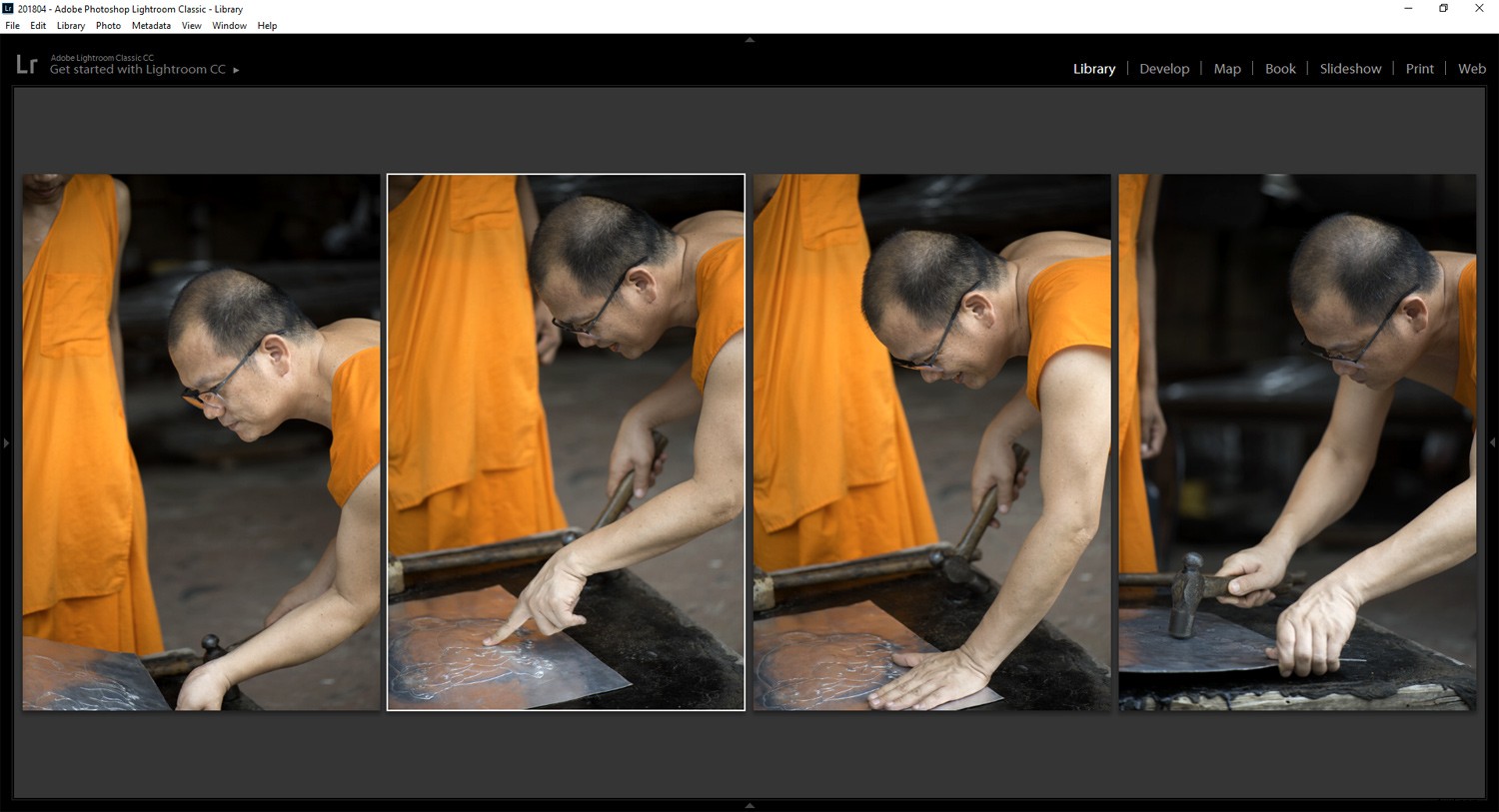¿Puedes tirar felizmente tus peores imágenes y concentrarte en tus ganadores? ¿Confías en seleccionar tus fotos para encontrar las mejores?
Sé que a muchos fotógrafos les cuesta seleccionar sus fotos después de volver a casa después de una agradable sesión de fotos. Puede resultar sencillo crear cientos de imágenes a partir de una sesión de fotos en la que estás inmerso. Pero sentirse enterrado por una montaña de fotos nuevas para postprocesar puede ser desalentador.
La clave para salir de este dilema es discernir cuáles de las fotos vale la pena conservar, cuáles son las mejores y cuáles descartar. Para hacer esto, necesita un método, un buen flujo de trabajo saludable. Poseer una actitud positiva también será de gran ayuda.
Uso Adobe Lightroom para importar y seleccionar mis imágenes y me referiré a él durante este artículo. El flujo de trabajo que estoy compartiendo se puede utilizar con cualquier software similar.

Empiece por ver lo mejor posible
Las personas creativas a menudo se destacan por ser negativas cuando se trata de sus propias creaciones. ¿Cuántas veces has escuchado a los músicos decirte que no tienen suficiente práctica para tocar? ¿O tus amigos que pintan te dicen que no tienen la confianza para completar un lienzo en el que están trabajando?
Es bastante típico de los creativos ser demasiado duros consigo mismos.
Cuando cargue por primera vez sus imágenes de una nueva sesión de fotos, sea decididamente positivo. No te dejes atrapar por pensamientos negativos. Comienza a buscar las mejores fotos de una serie que hayas hecho, no las peores.
Tómese un tiempo para escanear y obtener una descripción general de sus nuevas imágenes. Busca las que te ilusionen y márcalas. Puede usar una bandera, un color o una calificación de estrellas.

Eliminar lo peor
Por lo general, tendrá algunas fotos que claramente no se pueden utilizar. Es mejor eliminarlos de su espacio de trabajo desde el principio.
Los problemas más comunes que no se pueden solucionar son:
- Poco enfoque
- Mal momento
- Muy pobre exposición
- Imagen no deseada Desenfoque
Mal enfoque
No se puede arreglar un mal enfoque en la postproducción. Si tiene una foto que no está nítida donde realmente debe estar, elimínela. No vale la pena mantenerlo. Se puede aplicar cierta cantidad de nitidez, pero solo es algo efectivo en fotos que están ligeramente desenfocadas.

Este se borra. No está enfocado.
Muy poca exposición
Trabajando con archivos RAW producidos por una cámara moderna, las imágenes deben estar realmente sobreexpuestas o subexpuestas antes de tirarlas. Debe conocer su cámara y sus propias habilidades de procesamiento posterior. Aún así, si la exposición está muy mal, bórrala.
Desenfoque no deseado
A veces queremos desenfoque en una foto. Esa bonita cascada de aspecto sedoso. El ciclista pasando. La gente paseando por el mercado. Cuando tenga desenfoque de movimiento porque el sujeto se movió o la cámara se movió, elimine esas imágenes.
De vez en cuando todavía puedes hacer algo de una imagen como esa. No arreglándolo, sino reconsiderándolo y aplicando un procesamiento posterior cuidadoso, pero no con frecuencia.
Mal tiempo
Tal vez alguien haya caminado frente a tu cámara justo cuando tomaste una foto. Quizás el pájaro que estabas fotografiando ya se había salido del marco. Pueden pasar muchas cosas como esta que significan que has fallado el tiro o el momento decisivo. Eliminarlos.

La mala sincronización hace que esta foto sea inutilizable.
¿No desea eliminar?
Si te pone nervioso borrar fotos al principio, puedes ocultarlas. Uso las banderas para determinar qué imágenes veo y cuáles no.
En Lightroom, cuando esté en la vista de cuadrícula en el Módulo de biblioteca con la barra de filtro en la parte superior, haga clic en Atributos en la parte superior de la ventana. Si luego hace clic en la bandera negra para apagarla, todas las imágenes a las que aplica una bandera negra (rechazadas) se ocultarán de la vista. Para aplicar rápidamente una bandera negra a una imagen, selecciónela y presione la tecla X para marcarla como rechazada.
Puede volver a mostrar las imágenes ocultas marcadas en negro activando la bandera negra en la barra de atributos.
Una vez que estoy seguro de que quiero eliminar mis imágenes marcadas, apago las otras dos banderas en la barra de atributos. Solo se muestran las imágenes que he marcado como rechazadas, las selecciono todas, presiono la tecla Eliminar y las elimino de mi disco.
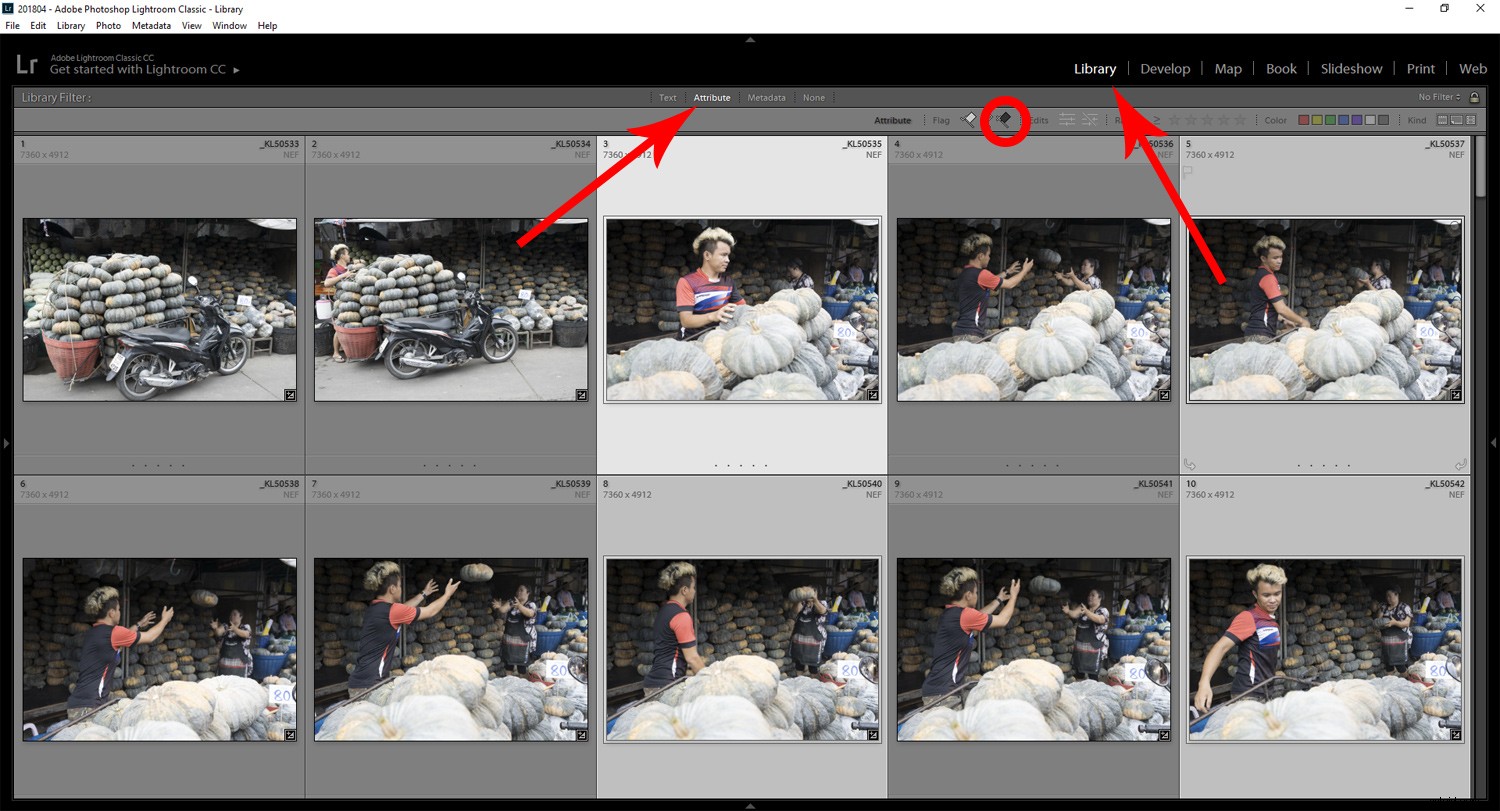
Utilice la vista de cuadrícula, los atributos y las banderas para mejorar su flujo de trabajo.
Seleccionar imágenes similares
Ahora comience a trabajar para separar lo mejor de sus fotos. Muchos fotógrafos tomarán múltiples fotogramas de lo que sea que estén fotografiando. Esto da como resultado demasiadas imágenes que son realmente similares. Para lidiar con esto, es bueno compararlos entre sí.
Haga esto seleccionando de cuatro a seis imágenes y presionando la tecla N. Las imágenes seleccionadas se mostrarán y las demás se ocultarán a la vista. Ahora puede comenzar a comparar sus imágenes similares. Con este método es mucho más fácil concentrarse en las cualidades de las fotos y decidir cuáles son mejores que otras. Busca similitudes y diferencias en cada fotograma.
Tal vez tu tiempo sea notablemente mejor en uno que en los otros. Tal vez tu composición fue un poco diferente o más interesante en uno que en otro. Reducir las opciones sobre la marcha le ayudará a ver las imágenes más fuertes más fácilmente.
Para hacer esto, siga usando la tecla X para marcar las fotos como rechazadas (nota:no haga esto usando la vista de comparación N ya que las etiquetará todas al mismo tiempo) para que se oculten. Una vez que solo tenga una foto a la vista, presione la tecla G para volver a la vista de cuadrícula. Ahora puedes seleccionar más fotos y repetir el proceso. A veces guardo la mejor imagen de mi última selección para compararla con otras tres o cinco imágenes de la serie.
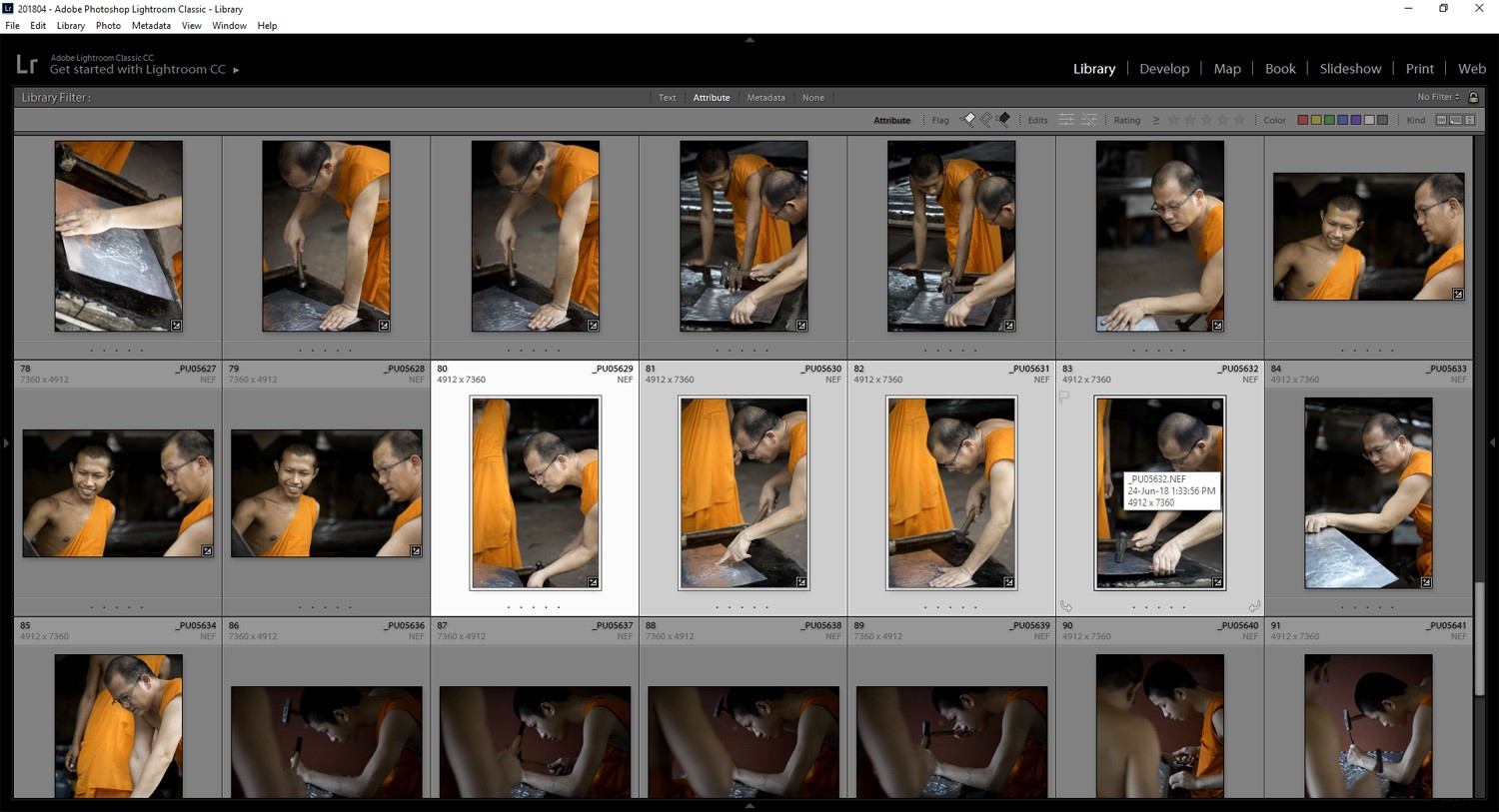
Seleccione imágenes similares (use ctrl+clic) y la tecla N para ver solo las imágenes que ha seleccionado.
Busca fortalezas en tus fotos
Elija fotos que estén bien expuestas y bien compuestas. Mira tus antecedentes. ¿Hay distracciones no deseadas que serán demasiado difíciles de eliminar? Si es así, usa la tecla X.
¿Tiene uno o dos en los que su exposición es explosiva? Estos serán posibles guardianes. Usando la tecla P los marcará con una bandera blanca (como un Pick). También puede usar colores o clasificaciones por estrellas (del 1 al 5) para marcar sus favoritos.

En este marco, el monje estaba bien enfocado (juego de palabras)
Encuentra las fotos que te hacen sentir bien. Reduzca su selección paso a paso.
Al hacer comparaciones con una pequeña selección, debería ser menos molesto que con todas sus fotos mostradas a la vez. Tendrás más confianza para llegar a reconocer tu mejor trabajo utilizando este método. Si está navegando aleatoriamente a través de cientos de fotos a la vez, es menos probable que encuentre sus mejores fotos tan fácilmente.